win10如何清理DNS缓存
在windows 10系统中,dns缓存的清理是提高网络访问速度和解决某些网络连接问题的重要步骤。dns(域名系统)缓存存储了您之前访问过的网站的dns信息,以便快速解析网址。然而,当这些缓存信息过时或损坏时,可能会导致您无法访问某些网站。本文将详细介绍如何在windows 10中清理dns缓存,帮助您轻松解决这些问题。
方法一:使用“运行”对话框
使用“运行”对话框是清理dns缓存最简单、最直接的方法之一。以下是具体步骤:
1. 打开“运行”对话框:按住windows键(通常是键盘左下角带有windows标志的键)+ r,即可打开“运行”对话框。
2. 输入清理命令:在对话框中输入`ipconfig /flushdns`,然后单击“确定”。
3. 等待清理完成:系统会自动执行命令并清理dns缓存。您可能会看到一个短暂的命令提示符窗口,随后关闭。这表明dns缓存已成功清理。
方法二:使用命令提示符
如果您更喜欢使用命令提示符,或者希望获得更多关于清理进程的反馈,可以按照以下步骤操作:
1. 打开命令提示符:单击开始按钮或任务栏搜索字段,输入“cmd”,然后右键单击“命令提示符”并选择“以管理员身份运行”。
2. 输入清理命令:在命令提示符窗口中,输入`ipconfig /flushdns`并按enter键。
3. 查看反馈:命令提示符将显示一条消息,表明dns解析缓存已成功刷新。
方法三:使用windows powershell
windows powershell是windows 10中的另一个强大工具,您也可以使用它来清理dns缓存。以下是具体步骤:
1. 打开windows powershell:右键单击“开始”按钮,选择“windows powershell(管理员)”以管理员身份运行。
2. 输入清理命令:在windows powershell窗口中,输入`clear-dnsclientcache`并按enter键。
3. 等待清理完成:系统将执行命令并清理dns缓存。您可能会看到一个简短的进度条或消息,表明清理已完成。
方法四:通过系统设置清理(非传统但有效)
虽然这不是最直接的方法,但您也可以通过windows 10的设置界面来间接清理dns缓存(主要通过清理代理历史记录实现):
1. 打开设置:点击开始菜单,选择“设置”。
2. 导航到网络设置:在“设置”窗口中,点击“网络与internet”,然后点击“状态”,再点击左侧的“网络重置”。
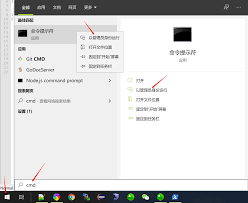
3. 诊断并更改网络设置:在网络界面,右键点击网络图标,选择“诊断”,然后点击“更改网络设置”。在弹出的对话框中选择“代理服务器设置”。
4. 清除代理历史记录:点击“高级”按钮,在新弹出的对话框中找到并点击“清除代理历史记录”按钮。
请注意,这种方法主要清理的是代理历史记录,但也可能对dns缓存产生一定影响。
为什么要清理dns缓存?
dns缓存的目的是加快网站访问速度,但当缓存信息过时或损坏时,可能会导致访问问题。清理dns缓存可以强制计算机在访问网站时重新查询dns服务器,从而解决因缓存问题导致的访问障碍。
总结
通过以上四种方法,您可以轻松地在windows 10中清理dns缓存,提高网络访问速度并解决潜在的连接问题。无论您是初学者还是高级用户,都可以根据自己的喜好和习惯选择合适的方法。希望本文对您有所帮助!









